將ASP.NET Core應用程序部署至生產環境中(CentOS7)
閱讀目錄
這段時間在使用Rabbit RPC重構公司的一套系統(微信相關),而最近相關檢驗(邏輯測試、壓力測試)已經完成,接近部署至線上生產環境從而搗鼓了ASP.NET Core應用程序在CentOS上的部署方案,今天就跟大家分享一下如何將ASP.NET Core應用程序以生產的標准部署在CentOS上。
環境說明
服務器系統:CentOS 7.2.1511
相關工具:Xshel、Xftp
服務器軟件軟件:.netcore、nginx、supervisor、policycoreutils-python
准備你的ASP.NET Core應用程序
首先將你的應用程序以便攜的模式進行發布。
ps:這邊我使用一個空的Web項目來進行演示,因為本篇主要介紹生產環境的部署,與應用無關。
命令為:
dotnet publish –c release
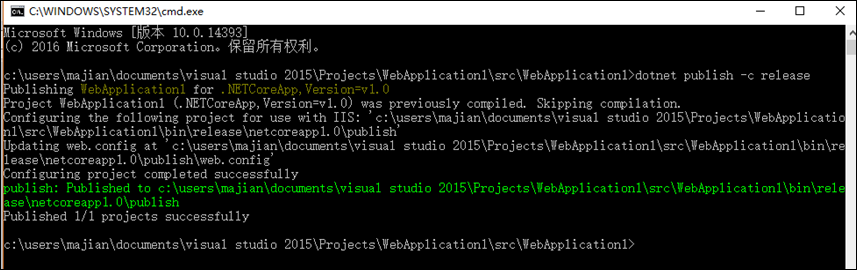
確保這份發布應用可以在windows上運行,以減少後續的問題。
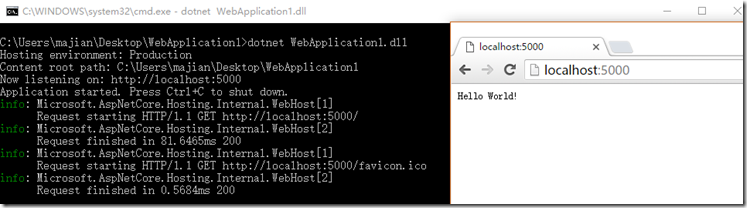
為什麼不用自宿主的方式進行部署?
自宿主的發布方式進行部署會簡單很多,為什麼生產環境要使用便攜的方式進行發布呢?
原因1:性能比便攜式的低(主)。
原因2:微軟給出的建議(次)。
口說無憑,有圖有真相。
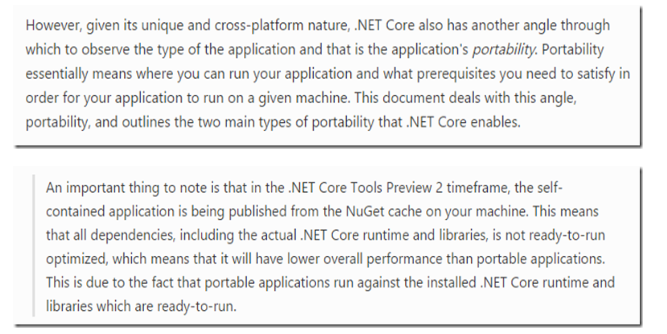
參考地址:https://docs.microsoft.com/zh-cn/dotnet/articles/core/app-types
so,既然是用於生產環境的,當然我們要追求更高的性能。
安裝CentOS7
這個就不細說了,網上教程很多,這邊我使用了Hyper-V來虛擬化了CentOS7。
安裝.NET Core SDK for CentOS7。
sudo yum install libunwind libicu
(安裝libicu依賴)

curl -sSL -o dotnet.tar.gz https://go.microsoft.com/fwlink/?LinkID=809131(下載sdk壓縮包) sudo mkdir -p /opt/dotnet && sudo tar zxf dotnet.tar.gz -C /opt/dotnet(解壓縮) sudo ln -s /opt/dotnet/dotnet /usr/local/bin(創建鏈接)

輸入 dotnet –info 來查看是否安裝成功
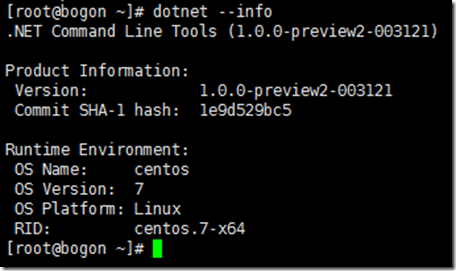
如果可以執行則表明.NET Core SDK安裝成功。
參考資料:https://www.microsoft.com/net/core#centos
部署ASP.NET Core應用程序
上傳之前發布的文件夾至/home/wwwroot/。
這邊我使用了Xftp進行文件的上傳。
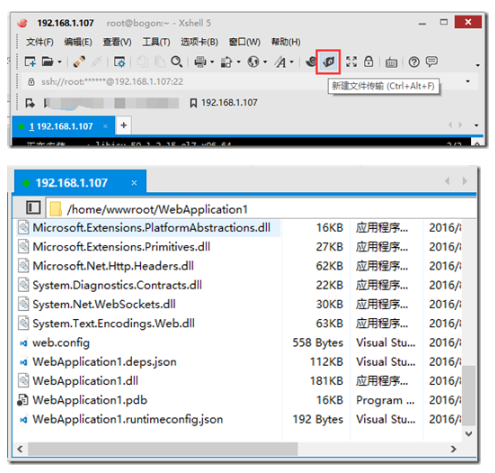
檢查是否能夠運行
命令:
dotnet /home/wwwroot/WebApplication1/WebApplication1.dll
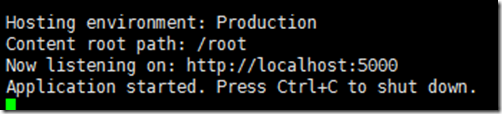
如果出現這些信息則表示成功運行。
這時候我們是無法訪問到這個頁面的,這時候我們需要部署一個web容器來進行轉發。
配置Nginx
安裝Nginx
curl -o nginx.rpm http://nginx.org/packages/centos/7/noarch/RPMS/nginx-release-centos-7-0.el7.ngx.noarch.rpm

rpm -ivh nginx.rpm yum install nginx
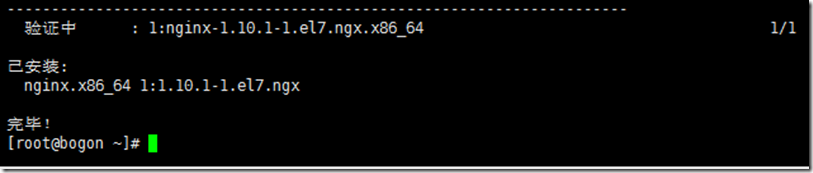
安裝成功!
輸入:systemctl start nginx 來啟動nginx。
輸入:systemctl enable nginx 來設置nginx的開機啟動(linux宕機、重啟會自動運行nginx不需要連上去輸入命令)。
配置防火牆
命令:firewall-cmd --zone=public --add-port=80/tcp --permanent(開放80端口)
命令:systemctl restart firewalld(重啟防火牆以使配置即時生效)
測試nginx是否可以訪問。
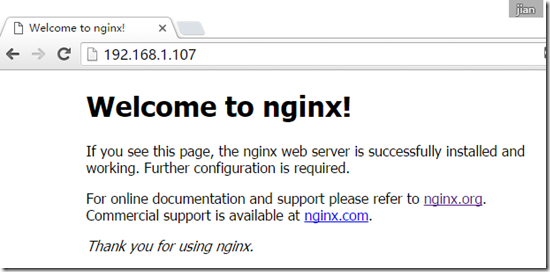
配置nginx對ASP.NET Core應用的轉發
修改 /etc/nginx/conf.d/default.conf 文件。
將文件內容替換為
server {
listen 80;
location / {
proxy_pass http://localhost:5000;
proxy_http_version 1.1;
proxy_set_header Upgrade $http_upgrade;
proxy_set_header Connection keep-alive;
proxy_set_header Host $host;
proxy_cache_bypass $http_upgrade;
}
}
上傳至CentOS進行覆蓋。
執行:nginx –s reload 使其即時生效
運行ASP.NET Core應用程序
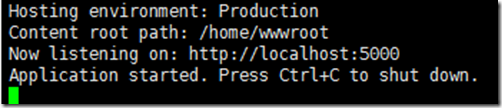
命令:
dotnet /home/wwwroot/WebApplication1/WebApplication1.dll
這時候再次嘗試訪問。
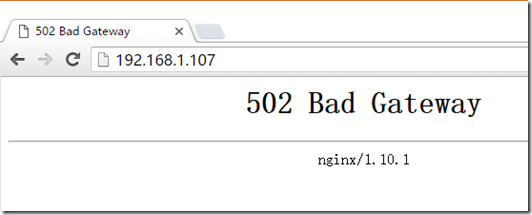
想哭的心都有。。。經過後續了解,這個問題是由於SELinux保護機制所導致,我們需要將nginx添加至SELinux的白名單。
接下來我們通過一些命令解決這個問題。。
yum install policycoreutils-python sudo cat /var/log/audit/audit.log | grep nginx | grep denied | audit2allow -M mynginx sudo semodule -i mynginx.pp
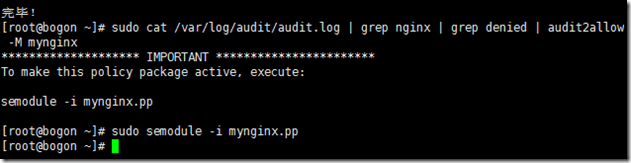
再次嘗試訪問。
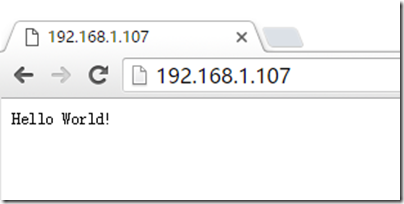
至此基本完成了部署。
配置守護服務(Supervisor)
目前存在三個問題
問題1:ASP.NET Core應用程序運行在shell之中,如果關閉shell則會發現ASP.NET Core應用被關閉,從而導致應用無法訪問,這種情況當然是我們不想遇到的,而且生產環境對這種情況是零容忍的。
問題2:如果ASP.NET Core進程意外終止那麼需要人為連進shell進行再次啟動,往往這種操作都不夠及時。
問題3:如果服務器宕機或需要重啟我們則還是需要連入shell進行啟動。
為了解決這個問題,我們需要有一個程序來監聽ASP.NET Core 應用程序的狀況。在應用程序停止運行的時候立即重新啟動。這邊我們用到了Supervisor這個工具,Supervisor使用Python開發的。
安裝Supervisor
yum install python-setuptools easy_install supervisor
配置Supervisor
mkdir /etc/supervisor echo_supervisord_conf > /etc/supervisor/supervisord.conf
修改supervisord.conf文件,將文件尾部的配置
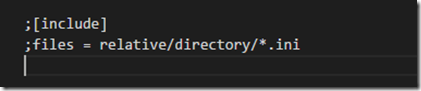
修改為
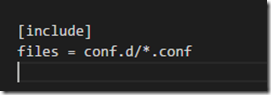
ps:如果服務已啟動,修改配置文件可用“supervisorctl reload”命令來使其生效
配置對ASP.NET Core應用的守護
創建一個 WebApplication1.conf文件,內容大致如下
[program:WebApplication1] command=dotnet WebApplication1.dll ; 運行程序的命令 directory=/home/wwwroot/WebApplication1/ ; 命令執行的目錄 autorestart=true ; 程序意外退出是否自動重啟 stderr_logfile=/var/log/WebApplication1.err.log ; 錯誤日志文件 stdout_logfile=/var/log/WebApplication1.out.log ; 輸出日志文件 environment=ASPNETCORE_ENVIRONMENT=Production ; 進程環境變量 user=root ; 進程執行的用戶身份 stopsignal=INT
將文件拷貝至:“/etc/supervisor/conf.d/WebApplication1.conf”下
運行supervisord,查看是否生效
supervisord -c /etc/supervisor/supervisord.conf ps -ef | grep WebApplication1

如果存在dotnet WebApplication1.dll 進程則代表運行成功,這時候在使用浏覽器進行訪問。
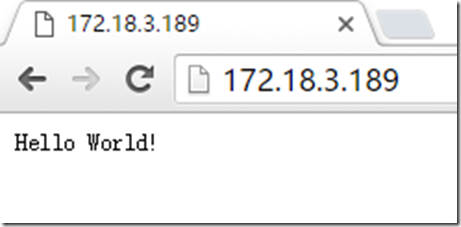
至此關於ASP.NET Core應用程序的守護即配置完成。
配置Supervisor開機啟動
新建一個“supervisord.service”文件
# dservice for systemd (CentOS 7.0+) # by ET-CS (https://github.com/ET-CS) [Unit] Description=Supervisor daemon [Service] Type=forking ExecStart=/usr/bin/supervisord -c /etc/supervisor/supervisord.conf ExecStop=/usr/bin/supervisorctl shutdown ExecReload=/usr/bin/supervisorctl reload KillMode=process Restart=on-failure RestartSec=42s [Install] WantedBy=multi-user.target
將文件拷貝至:“/usr/lib/systemd/system/supervisord.service”
執行命令:systemctl enable supervisord

執行命令:systemctl is-enabled supervisord #來驗證是否為開機啟動

測試
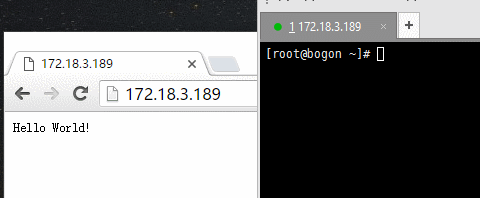
以上就是本文的全部內容,希望對大家的學習有所幫助,也希望大家多多支持腳本之家。